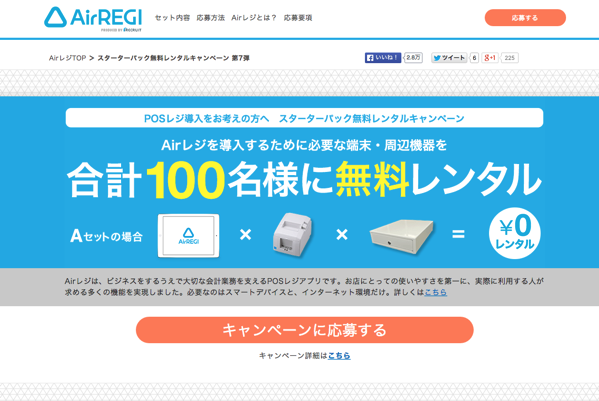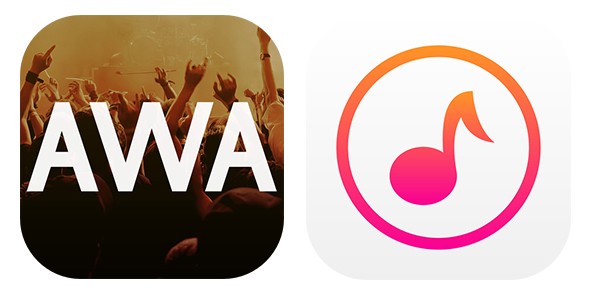どーん! 24インチ縦型モニターです。
実はこれ、手持ちのモニターのスタンドを変えるだけで実現できてしまう技なんです。
ピボット対応ディスプレイスタンドを導入する
今回使ったのは、IO DATAのDA-STAND1 というスタンド。

DA-STAND1 | ディスプレイ・オプション | IODATA アイ・オー・データ機器
DA-STAND1 ...
結構大きな箱に入ってます。

スタンド登場!

裏側はこんな感じ。

モニター本体に付属するスタンドを外し、付属のネジを使ってモニターアーム等を取り付けるVESAマウントインターフェイスにスタンドを取り付けます。
※VESAマウントインターフェイス(100mmピッチ)のないモニターでは利用できません。


モニターをくるっと回すと、あっという間に縦型に早変わり。

縦型にする場合に備えて、スタンドのアームが延びるようになってます。

Windowsのコントロールパネルにあるディスプレイの表示の設定で、画面表示の縦横を変更できます。
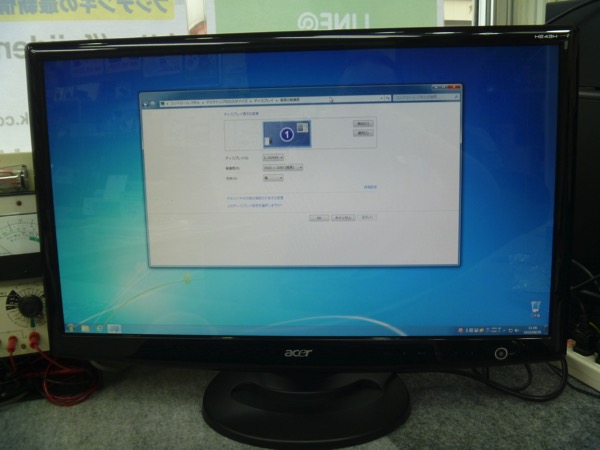

IO DATAのDA-STAND1には、専用の画面回転アプリ「クルッとな」があるので、これを利用すれば、Windowsの設定を使わず、簡単に画面の回転が可能です。
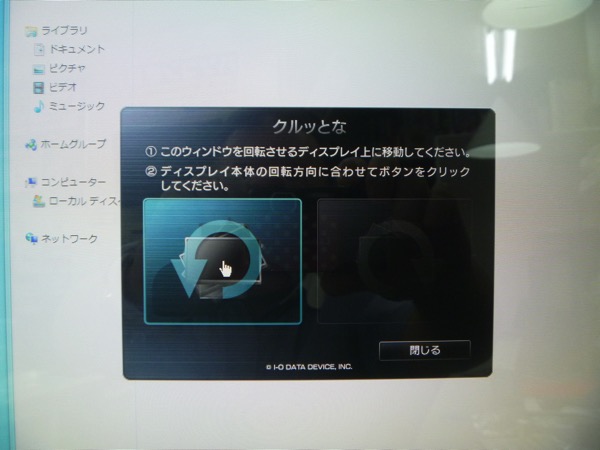
クルッとな | サポートライブラリ | IODATA アイ・オー・データ機器 | IODATA アイ・オー・データ機器
画面が縦型だと文書ファイルもスクロールなしでフル表示OK!
画面が縦型になると、一般的なWord等の文書ファイルの表示がめっちゃ快適です。
今回は24インチ(1920×1080ピクセル)のモニターですが、A4サイズは余裕です。

なんと、A3サイズもスクロールなしで表示OK!!

Wordで文書ファイルを扱うことが多い方は、かなり便利なのではないでしょうか?
また。ブラウザ等でも縦スクロールの多いサイトがありますが、そういったサイトでも重宝しそうです。
これまでもモニターアームを使う方法がありましたが、スタンドを取り替えるタイプだと、場所も取りません。・・・モニターアームって案配スペース欲しいんですよね。
手持ちのモニターを簡単に回転式にでき、縦横切替ながら使うことができるこのスタンド、なかなか便利です。
投稿者プロフィール
-
@penchi
デジタルガジェットとアナログな文具を好むハイブリッドなヤツ。フリーランスのパソコン屋兼ウェブ屋。シンプルでキレイなデザインやプロダクトが好きです。
>>> プロフィール詳細
最新の投稿
 Mac2025/09/18macOS Tahoeのインストールメディアを作る
Mac2025/09/18macOS Tahoeのインストールメディアを作る ソフトウェア2025/08/30Cursorを導入してGeminiを利用するための設定(追記あり)
ソフトウェア2025/08/30Cursorを導入してGeminiを利用するための設定(追記あり) ソフトウェア2025/08/27ObsidianのiCloud同期で注意すべきポイント
ソフトウェア2025/08/27ObsidianのiCloud同期で注意すべきポイント ソフトウェア2025/08/02ObsidianのTerminalプラグインでPowerShellを使う
ソフトウェア2025/08/02ObsidianのTerminalプラグインでPowerShellを使う